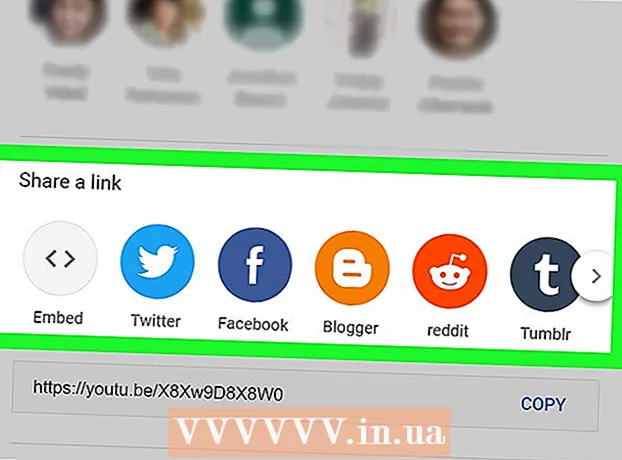Autore:
Eric Farmer
Data Della Creazione:
7 Marzo 2021
Data Di Aggiornamento:
1 Luglio 2024
![[GUIDA VELOCE] AUMENTARE DIMENSIONE DELLA LA BARRA DI STATO su Android 7.0 NOUGAT !!! (NO ROOT)](https://i.ytimg.com/vi/oQ_awygdYH8/hqdefault.jpg)
Contenuto
- Passi
- Metodo 1 di 3: dispositivi Samsung Galaxy
- Metodo 2 di 3: dispositivi LG e Nexus
- Metodo 3 di 3: Dispositivi HTC
- Consigli
Se desideri modificare la dimensione del carattere sul tuo dispositivo, apri "Impostazioni" e trova la voce "Schermo" o "Personalizzazione". Quindi selezionare "Dimensione carattere" e impostare il valore desiderato. Potrebbero esserci lievi variazioni nel processo a seconda del dispositivo specifico.
Passi
Metodo 1 di 3: dispositivi Samsung Galaxy
 1 Scorri verso il basso dalla parte superiore dello schermo.
1 Scorri verso il basso dalla parte superiore dello schermo.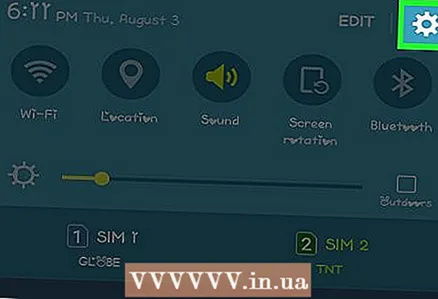 2 Fare clic sul pulsante Impostazioni. Sembra un ingranaggio.
2 Fare clic sul pulsante Impostazioni. Sembra un ingranaggio. 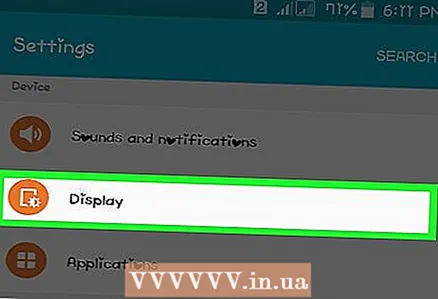 3 Fare clic sul pulsante Visualizza.
3 Fare clic sul pulsante Visualizza.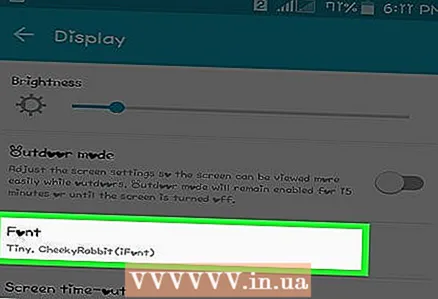 4 Fare clic su Carattere.
4 Fare clic su Carattere. 5 Fare clic e trascinare il cursore Dimensione carattere.
5 Fare clic e trascinare il cursore Dimensione carattere.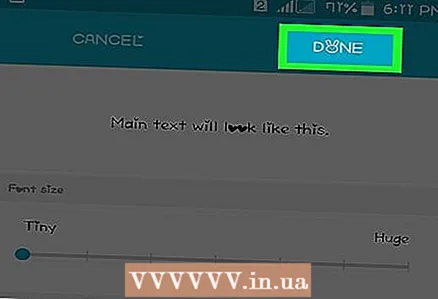 6 Fare clic su Fine per salvare le modifiche.
6 Fare clic su Fine per salvare le modifiche.
Metodo 2 di 3: dispositivi LG e Nexus
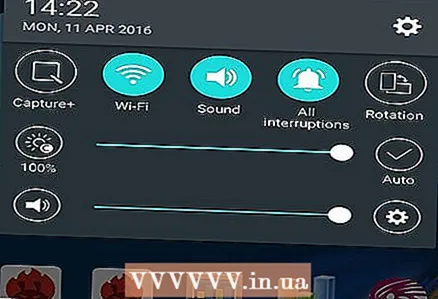 1 Scorri verso il basso dalla parte superiore dello schermo.
1 Scorri verso il basso dalla parte superiore dello schermo.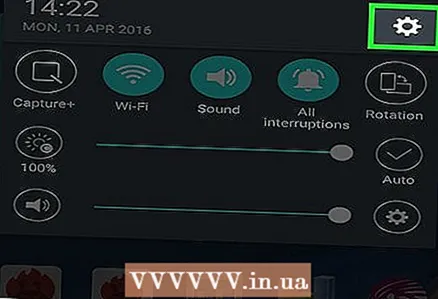 2 Fare clic sul pulsante Impostazioni. Sembra un ingranaggio.
2 Fare clic sul pulsante Impostazioni. Sembra un ingranaggio.  3 Fare clic sul pulsante Visualizza. È nella sezione "Schermo".
3 Fare clic sul pulsante Visualizza. È nella sezione "Schermo". 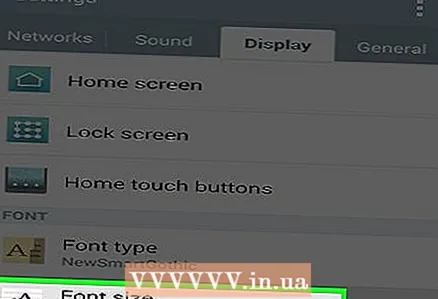 4 Fare clic su Dimensione carattere.
4 Fare clic su Dimensione carattere.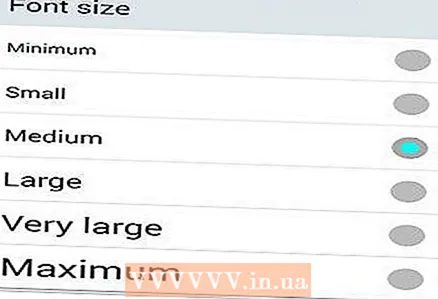 5 Imposta la dimensione del carattere che desideri.
5 Imposta la dimensione del carattere che desideri.
Metodo 3 di 3: Dispositivi HTC
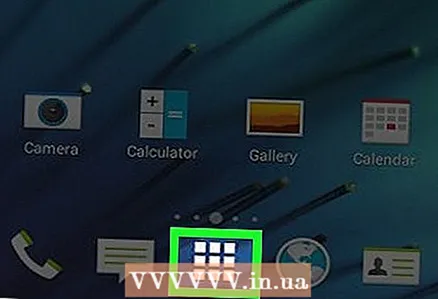 1 Fare clic sul pulsante Cassetto applicazioni. Ha l'aspetto di una griglia e si trova nella parte inferiore centrale dello schermo.
1 Fare clic sul pulsante Cassetto applicazioni. Ha l'aspetto di una griglia e si trova nella parte inferiore centrale dello schermo. 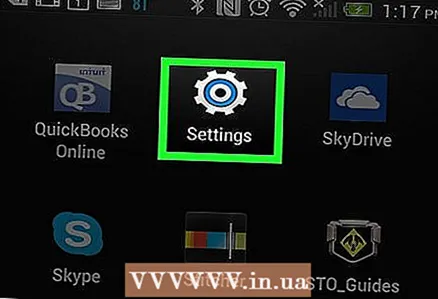 2 Fai clic sull'app Impostazioni.
2 Fai clic sull'app Impostazioni.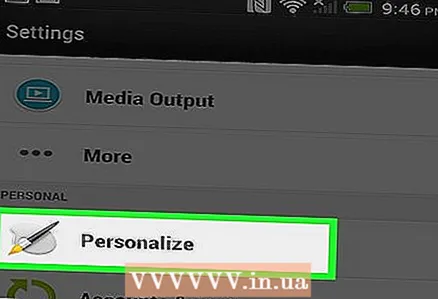 3 Fare clic su Personalizzazione.
3 Fare clic su Personalizzazione.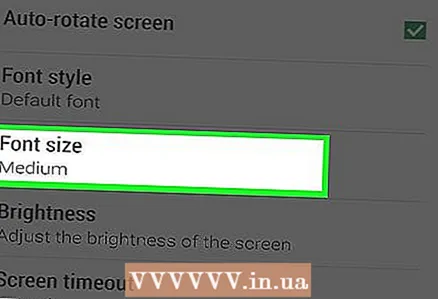 4 Fare clic su Dimensione carattere.
4 Fare clic su Dimensione carattere.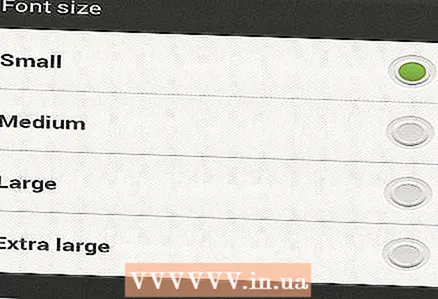 5 Imposta la dimensione del carattere che desideri.
5 Imposta la dimensione del carattere che desideri.
Consigli
- Non tutte le applicazioni utilizzano la dimensione del carattere di sistema.
- Alcune applicazioni potrebbero non supportare la dimensione del carattere più grande.